ブログ「小粋空間」をSSL化しました
遅ればせながら、ブログ「小粋空間」をSSL化(http→https)しました。
![]()
当ブログはMTを利用しているので、以下、SSL化で作業した内容を残しておきます。
SSL証明書の取得・設定方法は別エントリーします。
1.方針
SSL化でどの部分からhttpをhttpsに変更すればいいか?という問題ですが、基本的な動作として、
- httpでアクセスして、中にあるhttpsの画像はOK
- httpsでアクセスして、中にあるhttpの画像はNG
ということで、最初にページ内のhttpをhttpsに変更し、一番最後に.htaccessでのリダイレクトをすることにしました。
2.サイトURLの変更
MT管理画面の「設定」→「全般」の「サイトURL」を「http://」から「https://」に変更。これでサイト内記事へのリンクはすべて変更。
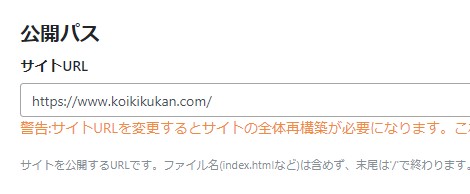
MT6までの場合は、ウェブサイトの「設定」→「全般」→「ウェブサイトURL」で変更(ブログの「ブログURL」ではプロトコルを変更できないので注意)。
3.記事内のimg要素・a要素の変更
記事に含まれる、a要素およびimg要素等に含まれるサイト内のURL、
https://www.koikikukan.com/を
https://www.koikikukan.com/に変更。
プロトコルを表記しない、
//www.koikikukan.com/に変更する案も考えましたが、調べたところ、Googleで非推奨ということを知り、httpsを明記。
参考:Google HTML/CSS Style Guide()
Always use HTTPS (https:) for images and other media files, style sheets, and scripts, unless the respective files are not available over HTTPS.
<!-- Not recommended: omits the protocol -->
<script src="//ajax.googleapis.com/ajax/libs/jquery/3.4.0/jquery.min.js"></script>
<!-- Not recommended: uses HTTP -->
<script src="http://ajax.googleapis.com/ajax/libs/jquery/3.4.0/jquery.min.js"></script>
<!-- Recommended -->
<script src="https://ajax.googleapis.com/ajax/libs/jquery/3.4.0/jquery.min.js"></script>4.canonicalの変更
link要素の"rel=canonical"は、インデックスして欲しいURLを検索エンジンに伝える役割があるようです。
変更前
<link rel="canonical" href="https://www.koikikukan.com/" />変更後
<link rel="canonical" href="https://www.koikikukan.com/" />実際はMTタグで表現しているので自然体で変更。
5.jsファイルのURL変更
ここまでの変更でhttpsでアクセスすると、jQueryで埋め込んでいた折りたたみが動作しなくなったので、Chromeのコンソール機能でエラーを確認し、該当のjsファイルに直書きしているURLのhttp://をhttps://に変更。
例えば、
変更前
var calendar_url = "https://www.koikikukan.com/";変更後
var calendar_url = "https://www.koikikukan.com/";6.その他のURL
テンプレートファイルのアドセンスに含まれる"http://"を"https://"に変更。
Amazonアソシエイトのリンクはhttpsに変更するとエラーになるため放置。
7.サイトマップの追加
Google Search Consoleに読み込ませるサイトマップ(sitemap.xml)を出力。
厳密には、"http://"で出力されているサイトマップはそのままにして、インデックステンプレートで生成するサイトマップのファイル名を、別のファイル名(sitemap2.xml等)に変更して再構築。
Google Search Consoleは、"http//www.koikikukan.com/"で登録していプロパティは、https用に移行できないため、"https//www.koikikukan.com/"のプロパティを新たに追加し、そこに前述のサイトマップを指定します。
8.再構築
ここまでの作業で個別に"https://"指定でブログのトップページや記事ページが概ね正常に表示されることを確認し。すべてのページを再構築。
この時点では、外部から"http://"でアクセスされても表示が崩れることはありません。
ただし、アクセスされたページから、さらに他のサイト内ページに遷移すると、"https"//でのアクセスになります。
9..htaccessでのリダイレクト
最後にHTTPからHTTPSにリダイレクトするために、.htaccessに下記のディレクティブを追加。
RewriteEngine on
RewriteCond %{HTTPS} off
RewriteRule ^(.*)$ https://%{HTTP_HOST}%{REQUEST_URI} [R=301,L]追加したあと、ブラウザから"http://"でアクセスして、"https://"にリダイレクトされることを確認。
10.おまけ
HTML要素のxmlnsをprefixに変更しました。
変更前
<html lang="ja"
xmlns:og="http://ogp.me/ns#"
xmlns:fb="http://www.facebook.com/2008/fbml">変更後
<html lang="ja"
prefix="og: http://ogp.me/ns#"
prefix="fb: https://ogp.me/ns/fb#"">11.参考サイト
参考サイトは下記です。ありがとうございました。
- サイトの不具合について(2022/6/9解決済)
- 2014年ブログ総括(アクセスの多かったエントリーベスト30など)
- 2013年ブログ総括(アクセスの多かったエントリーベスト30など)
- ブログ開設9周年とPV(ページビュー)が減った件について
- 2012年ブログ総括(アクセスの多かったエントリーベスト30など)
- NAVERまとめで発信するよりブログを立ち上げた方がいい理由
- ブログ開設8周年とPV(ページビュー)が増えてきた件について
- 東日本大震災から1年
- 2011年ブログ総括(アクセスの多かったエントリーベスト30など)
- ブログの6年間のPV推移からわかったこと
- 当ブログのダウンロード数ランキング30
- ブログ開設7周年
- 2010年ブログ総括(アクセスの多かったエントリーベスト30など)
- ネットで成功しているのは〈やめない人たち〉である
- ブログを訪れる人が使っているブラウザの推移を調べてみた

